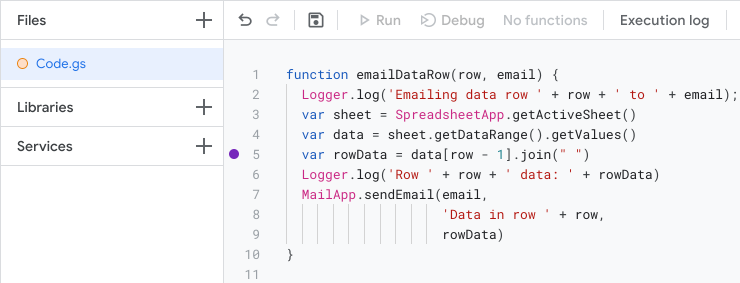Перейти к содержимому раздела
Серый форум
разработка скриптов
Вы не вошли. Пожалуйста, войдите или зарегистрируйтесь.
Страницы 1
Чтобы отправить ответ, вы должны войти или зарегистрироваться
1 2021-06-14 09:39:48 (изменено: Publipor, 2021-06-14 13:30:32)
- Publipor
- Участник
- Неактивен
- Рейтинг : [0|0]
Тема: AHK:Помогите разобраться в ошибке.The script contains syntax errors.
Здравствуйте. Возникла в проблема в написании простенького кода. Планировал заменить в определенной программе сочетаний клавиш «ctrl+alt» на «Xbutton2» , но что-то не получилось. Не могли б Вы, объяснить в чем я допустил ошибку
#If WinActive("ahk_exe acad.exe")
Xbutton1::vkA2
return
Xbutton2::vkA2 & vkA4
return
PgUp::
{
SendInput, {⌀}
return
}
Post’s attachments
Screenshot 2021-06-14 083811.png
Screenshot 2021-06-14 083811.png 7.47 kb, file has never been downloaded.
You don’t have the permssions to download the attachments of this post.
2 Ответ от teadrinker 2021-06-14 13:00:38
- teadrinker
- Администратор
- На форуме
Re: AHK:Помогите разобраться в ошибке.The script contains syntax errors.
Publipor, ознакомьтесь, пожалуйста, с правилами форума. Обратите внимание на оформление заголовков и кода. Отредактируйте свой пост.
Разработка AHK-скриптов:
e-mail dfiveg@mail.ru
Telegram jollycoder
3 Ответ от teadrinker 2021-06-14 18:44:18
- teadrinker
- Администратор
- На форуме
Re: AHK:Помогите разобраться в ошибке.The script contains syntax errors.
Попробуйте так:
#If WinActive("ahk_exe acad.exe")
Xbutton2::
Send {Ctrl Down}{Alt Down}
KeyWait, Xbutton2
Send {Ctrl Up}{Alt Up}
ReturnРазработка AHK-скриптов:
e-mail dfiveg@mail.ru
Telegram jollycoder
4 Ответ от Publipor 2021-06-16 09:15:33 (изменено: Publipor, 2021-06-16 09:15:53)
- Publipor
- Участник
- Неактивен
- Рейтинг : [0|0]
Re: AHK:Помогите разобраться в ошибке.The script contains syntax errors.
teadrinker Огромное спасибо, этот скрипт заработал))
5 Ответ от Publipor 2021-06-16 12:50:38 (изменено: Publipor, 2021-06-16 12:58:21)
- Publipor
- Участник
- Неактивен
- Рейтинг : [0|0]
Re: AHK:Помогите разобраться в ошибке.The script contains syntax errors.
teadrinker Дополнительный вопрос, в данном скрипте я смогу заменить Xbutton2 к примеру на сочинение ctrl+num1 (ctrl & Numpad1), скрип будет работать?
6 Ответ от teadrinker 2021-06-16 13:04:12
- teadrinker
- Администратор
- На форуме
Re: AHK:Помогите разобраться в ошибке.The script contains syntax errors.
Да, только нужно будет KeyWait изменить.
Разработка AHK-скриптов:
e-mail dfiveg@mail.ru
Telegram jollycoder
7 Ответ от Publipor 2021-06-16 13:05:16 (изменено: Publipor, 2021-06-16 13:07:26)
- Publipor
- Участник
- Неактивен
- Рейтинг : [0|0]
Re: AHK:Помогите разобраться в ошибке.The script contains syntax errors.
teadrinker, таким образом?
ctrl & Numpad1::
Send {Ctrl Down}{Alt Down}{shift Down}{Alt Down}
KeyWait, ctrl & Numpad1
Send {shift Up}
Return
8 Ответ от teadrinker 2021-06-16 13:34:45
- teadrinker
- Администратор
- На форуме
Re: AHK:Помогите разобраться в ошибке.The script contains syntax errors.
Не, совсем не так. Сейчас не у компьютера.
Разработка AHK-скриптов:
e-mail dfiveg@mail.ru
Telegram jollycoder
9 Ответ от Publipor 2021-06-16 15:33:42
- Publipor
- Участник
- Неактивен
- Рейтинг : [0|0]
Re: AHK:Помогите разобраться в ошибке.The script contains syntax errors.
teadrinker, Хорошо, мне не срочно.)
10 Ответ от teadrinker 2021-06-16 17:05:34
- teadrinker
- Администратор
- На форуме
Re: AHK:Помогите разобраться в ошибке.The script contains syntax errors.
Во-первых, саму горячую клавишу проще определять так: ^Numpad1::. Во-вторых, у вас что-то непонятное посылается здесь:
Send {Ctrl Down}{Alt Down}{shift Down}{Alt Down}Зачем {Alt Down} два раза?
В-третьих, в KeyWait можно прописывать только одну клавишу. В четвёртых, здесь
должны отжиматься все клавиши, до этого нажатые, иначе они так и останутся нажатыми после выполнения скрипта.
Разработка AHK-скриптов:
e-mail dfiveg@mail.ru
Telegram jollycoder
11 Ответ от Publipor 2021-06-16 17:09:32
- Publipor
- Участник
- Неактивен
- Рейтинг : [0|0]
Re: AHK:Помогите разобраться в ошибке.The script contains syntax errors.
teadrinker Спасибо за ответ. По поводу 2 и 4 замечания. Это механическая ошибка.я экспериментировал с горячими клавишами и допустил оплошность.
Сообщения 11
Страницы 1
Чтобы отправить ответ, вы должны войти или зарегистрироваться
Possible Errors
(0x00+) General
(0x0)Compilation was successful.(0x1)Error: Unknown error.(0x2)Compilation was cancelled.(0x3)Error: Bad parameters
(0x10+) Syntax
(0x1)Error: The script contains syntax errors.(0x2)Error: Invalid «FileInstall» syntax found. Note that the first parameter must not be specified using a continuation section.
(0x20+) Not supported & AutoHotkey version dependent
(0x1)Error: #DerefChar is not supported.(0x2)Error: #Delimiter is not supported.(0x3)Error: /NoDecompile is not supported.(0x4)Error: Password protection is not supported.(0x5)Error: The AutoHotkey build used for auto-inclusion of library functions is not recognized.(0x6)Error: Legacy AutoHotkey versions (prior to v1.1) can not be used to do auto-inclusion of library functions.(0x7)Error: Cursor resource adding is not supported yet.
(0x30+) File open & Not found
(0x1)Error: Error opening the destination file.(0x2)Script or #include cannot be opened.(0x3)Error: Source file not specified.(0x4)Error: The selected Base file does not exist.(0x5)Error changing icon: File does not exist.(0x6)Error: Specified resource does not exist.
(0x40+) File write
(0x1)Error: Unable to copy Base file to destination.(0x2)Error changing icon: Unable to read icon or icon was of the wrong format.(0x3)Error adding script file(0x4)Error adding FileInstall file(0x5)Error: Could not move final compiled binary file to destination.(0x6)Error adding resource.
(0x50+) Miscellaneous
(0x1)Call to AutoHotkey has failed, Error code is n(0x2)Error: Cannot find AutoHotkey help file!(0x3)Error: Invalid codepage parameter was given.(0x4)Error: Cannot determine AutoHotkey vintage.
(0x60+) Compiler directives
(0x1)Could not change executable subsystem.(0x2)Command failed with RC=n.(0x3)Error: Invalid directive.(0x4)Error: Wrongly formatted directive.(0x5)Error: Resource language must be an integer between 0 and 0xFFFF.(0x6)Error: Impossible BMP file.(0x7)Error changing the version information.(0x8)Error: ‘Obey’ directive cannot be executed.
SyntaxError — это ошибка, которая легко может ввести в ступор начинающего программиста. Стоит забыть одну запятую или не там поставить кавычку и Python наотрез откажется запускать программу. Что ещё хуже, по выводу в консоль сложно сообразить в чём дело. Выглядят сообщения страшно и непонятно. Что с этим делать — не ясно. Вот неполный список того, что можно встретить:
SyntaxError: invalid syntaxSyntaxError: EOL while scanning string literalSyntaxError: unexpected EOF while parsing
Эта статья о том, как справиться с синтаксической ошибкой SyntaxError. Дочитайте её до конца и получите безотказный простой алгоритм действий, что поможет вам в трудную минуту — ваш спасательный круг.
Работать будем с программой, которая выводит на экран список учеников. Её код выглядит немного громоздко и, возможно, непривычно. Если не всё написанное вам понятно, то не отчаивайтесь, чтению статьи это не помешает.
students = [
['Егор', 'Кузьмин'],
['Денис', 'Давыдов'],
]
for first_name, last_name in students:
label = 'Имя ученика: {first_name} {last_name}'.format(
first_name = first_name
last_name = last_name
)
print(label)
Ожидается примерно такой результат в консоли:
$ python script.py
Имя ученика: Егор Кузьмин
Имя ученика: Денис Давыдов
Но запуск программы приводит к совсем другому результату. Скрипт сломан:
$ python script.py
File "script.py", line 9
last_name = last_name
^
SyntaxError: invalid syntax
Ошибки в программе бывают разные и каждой нужен свой особый подход. Первым делом внимательно посмотрите на вывод программы в консоль. На последней строчке написано SyntaxError: invalid syntax. Если эти слова вам не знакомы, то обратитесь за переводом к Яндекс.Переводчику:
SyntaxError: недопустимый синтаксис
SyntaxError: неверный синтаксис
Первое слово SyntaxError Яндекс не понял. Помогите ему и разделите слова пробелом:
Syntax Error: invalid syntax
Синтаксическая ошибка: неверный синтаксис
Теория. Синтаксические ошибки
Программирование — это не магия, а Python — не волшебный шар. Он не умеет предсказывать будущее, у него нет доступа к секретным знаниями, это просто автомат, это программа. Узнайте как она работает, как ищет ошибки в коде, и тогда легко найдете эффективный способ отладки. Вся необходимая теория собрана в этом разделе, дочитайте до конца.
SyntaxError — это синтаксическая ошибка. Она случается очень рано, еще до того, как Python запустит программу. Вот что делает компьютер, когда вы запускаете скрипт командой python script.py:
- запускает программу
python pythonсчитывает текст из файлаscript.pypythonпревращает текст программы в инструкцииpythonисполняет инструкции
Синтаксическая ошибка SyntaxError возникает на четвёртом этапе в момент, когда Python разбирает текст программы на понятные ему компоненты. Сложные выражения в коде он разбирает на простейшие инструкции. Вот пример кода и инструкции для него:
person = {'name': 'Евгений'}
Инструкции:
- создать строку
'Евгений' - создать словарь
- в словарь добавить ключ
'name'со значением'Евгений' - присвоить результат переменной
person
SyntaxError случается когда Python не смог разбить сложный код на простые инструкции. Зная это, вы можете вручную разбить код на инструкции, чтобы затем проверить каждую из них по отдельности. Ошибка прячется в одной из инструкций.
1. Найдите поломанное выражение
Этот шаг сэкономит вам кучу сил. Найдите в программе сломанный участок кода. Его вам предстоит разобрать на отдельные инструкции. Посмотрите на вывод программы в консоль:
$ python script.py
File "script.py", line 9
last_name = last_name
^
SyntaxError: invalid syntax
Вторая строчка сообщает: File "script.py", line 9 — ошибка в файле script.py на девятой строчке. Но эта строка является частью более сложного выражения, посмотрите на него целиком:
label = 'Имя ученика: {first_name} {last_name}'.format(
first_name = first_name
last_name = last_name
)
2. Разбейте выражение на инструкции
В прошлых шагах вы узнали что сломан этот фрагмент кода:
label = 'Имя ученика: {first_name} {last_name}'.format(
first_name = first_name
last_name = last_name
)
Разберите его на инструкции:
- создать строку
'Имя ученика: {first_name} {last_name}' - получить у строки метод
format - вызвать функцию с двумя аргументами
- результат присвоить переменной
label
Так выделил бы инструкции программист, но вот Python сделать так не смог и сломался. Пора выяснить на какой инструкции нашла коса на камень.
Теперь ваша задача переписать код так, чтобы в каждой строке программы исполнялось не более одной инструкции из списка выше. Так вы сможете тестировать их по отдельности и облегчите себе задачу. Так выглядит отделение инструкции по созданию строки:
# 1. создать строку
template = 'Имя ученика: {first_name} {last_name}'
label = template.format(
first_name = first_name
last_name = last_name
)
Сразу запустите код, проверьте что ошибка осталась на прежнему месте. Приступайте ко второй инструкции:
# 1. создать строку
template = 'Имя ученика: {first_name} {last_name}'
# 2. получить у строки метод
format = template.format
label = format(
first_name = first_name
last_name = last_name
)
Строка format = template.format создает новую переменную format и кладёт в неё функцию. Да, да, это не ошибка! Python разрешает класть в переменные всё что угодно, в том числе и функции. Новая переменная переменная format теперь работает как обычная функция, и её можно вызвать: format(...).
Снова запустите код. Ошибка появится внутри format. Под сомнением остались две инструкции:
- вызвать функцию с двумя аргументами
- результат присвоить переменной
label
Скорее всего, Python не распознал вызов функции. Проверьте это, избавьтесь от последней инструкции — от создания переменной label:
# 1. создать строку
template = 'Имя ученика: {first_name} {last_name}'
# 2. получить у строки метод
format = template.format
# 3. вызвать функцию
format(
first_name = first_name
last_name = last_name
)
Запустите код. Ошибка снова там же — внутри format. Выходит, код вызова функции написан с ошибкой, Python не смог его превратить в инструкцию.
3. Проверьте синтаксис вызова функции
Теперь вы знаете что проблема в коде, вызывающем функцию. Можно помедитировать еще немного над кодом программы, пройтись по нему зорким взглядом еще разок в надежде на лучшее. А можно поискать в сети примеры кода для сравнения.
Запросите у Яндекса статьи по фразе “Python синтаксис функции”, а в них поищите код, похожий на вызов format и сравните. Вот одна из первых статей в поисковой выдаче:
- Функции в Python
Уверен, теперь вы нашли ошибку. Победа!
Содержание
- Как исправить ошибки CS0117 и CS0122?
- Топ-10 ошибок JavaScript из 1000+ проектов (и как их избежать)
- 1. Uncaught TypeError: Cannot read property
- Troubleshooting
- Error messages
- Syntax errors
- Runtime errors
- Common errors
- Service invoked too many times:
- Server not available. or Server error occurred, please try again.
- Authorization is required to perform that action.
- Access denied: DriveApp or The domain policy has disabled third-party Drive apps
- The script does not have permission to get the active user’s identity.
- Library is missing
- Debugging
- Logging
- Error Reporting
- Executions
- Checking Apps Script service status
- Use the debugger and breakpoints
- Add a breakpoint
- Run a script in debug mode
- Issues with multiple Google Accounts
- Getting help
Как исправить ошибки CS0117 и CS0122?
По туториалу собираю Tower Defence на Unity для себя и на моменте создания скрипта для башен получаю ошибки CS0117 и CS0122.
Туториал супер наглядный, там просто пишется код и дополнительно объясняется что к чему.
По итогу его написания у человека все работает, у меня ошибки.
Дословно выглядят они так:
1) AssetsScriptsTower.cs(26,41): error CS0117: ‘Enemies’ does not contain a definition for ‘enemies’
2) AssetsScriptsTower.cs(51,21): error CS0122: ‘Enemy.takeDamage(float)’ is inaccessible due to its protection level
- Вопрос задан 13 мая 2022
- 166 просмотров
Простой 1 комментарий
1 — у тебя в классе Enemies нет члена enemies. Возможно его нет совсем, а возможно у тебя опечатка.
2 — у тебя в классе Enemy есть метод takeDamage, но он не публичный
PS: На будущее:
— отмечай комментарием, на какой именно строке сработала ошибка
— не забывай заворачивать код в тег — это сильно упростит чтение для тех, кто попробует решить твой вопрос
— перед тем как задавать вопрос — попробуй загуглить в чём суть ошибки, и попробуй сам решить (CS0117, CS0122)
— перед тем как начинать писать на юнити, лучше всё-таки хоть самые основы C# изучить. Тут как в математике — без понимания простых вещей, ты гарантированно не сможешь понять сложные вещи.
Источник
Топ-10 ошибок JavaScript из 1000+ проектов (и как их избежать)
Дата публикации: 2018-02-28
От автора: чтобы вернуть сообщество разработчиков, мы рассмотрели нашу базу данных по тысячам проектов и нашли 10 самых распространённых ошибок в JavaScript. Мы собираемся показать вам, что к ним приводит и как это предотвратить. Если ни одна ошибка JavaScript не встречается в вашем коде, это делает вас лучшим разработчиком.
Поскольку всем управляют данные, мы собрали, проанализировали и оценили первые 10 ошибок JavaScript. Rollbar собирает все ошибки из каждого проекта и суммирует, сколько раз каждая из них возникала. Мы делаем это, группируя ошибки в соответствии с их отпечатками пальцев . В принципе, группируется по две ошибки, если вторая — это просто повторение первой. Это дает пользователям хороший обзор вместо огромной свалки, какую вы видели в файле журнала.
Мы сосредоточились на ошибках, которые скорее всего повлияют на вас и ваших пользователей. Чтобы сделать это, мы оценили ошибки по количеству проектов, испытывающихся в разных компаниях. Если бы мы посмотрели только на общее количество раз, когда произошла каждая ошибка, то клиенты большого объема могли бы подавить набор данных с ошибками, которые не имеют отношения к большинству читателей.
Вот первые 10 ошибок JavaScript:
JavaScript. Быстрый старт
Изучите основы JavaScript на практическом примере по созданию веб-приложения
Ошибки были сокращены для удобства чтения. Давайте погрузимся глубже в каждую, чтобы определить, что может вызвать её, и как избежать их появления.
1. Uncaught TypeError: Cannot read property
Если вы разработчик JavaScript, то, вероятно, видели эту ошибку очень много раз. Это происходит в Chrome, когда вы читаете свойство или вызываете метод на неопределенный объект. Это можно очень легко проверить в консоли разработчика Chrome.
Это может произойти по многим причинам, но чаще всего это неправильная инициализация состояния при рендеринге компонентов пользовательского интерфейса. Давайте рассмотрим пример того, как это может произойти в реальном приложении. Мы выберем React, но те же принципы неправильной инициализации применимы и к Angular, Vue или любой другой структуре.
Источник
Troubleshooting
Even the most experienced developer rarely writes code correctly on the first try, making troubleshooting an important part of the development process. In this section we’ll cover some techniques that can help you find, understand, and debug errors in your scripts.
Error messages
When your script encounters an error, an error message is displayed. The message is accompanied by a line number used for troubleshooting. There are two basic types of errors displayed in this way: syntax errors and runtime errors.
Syntax errors
Syntax errors are caused by writing code that doesn’t follow the JavaScript grammar, and the errors are detected as soon as you try to save the script. For example, the following code snippet contains a syntax error:
The syntax problem here is a missing ) character at the end of the fourth line. When you try to save the script you’ll get the following error:
Missing ) after argument list. (line 4)
These types of errors are usually simple to troubleshoot, since they are found right away and typically have simple causes. You aren’t able to save a file that contains syntax errors, meaning that only valid code is saved into your project.
Runtime errors
These errors are caused by using a function or class incorrectly, and can only be detected once the script has been run. For example, the following code causes a runtime error:
The code is formatted correctly, but we are passing the value «john» for the email address when calling MailApp.sendEmail . Since this is not a valid email address the following error is thrown when running the script:
What makes these errors more challenging to troubleshoot is that often the data you are passing into a function is not written in the code, but instead pulled from a spreadsheet, form, or other external data source. Using the debugging techniques below can help you to identify the cause of these errors.
Common errors
Below is a list of common errors and their causes.
Service invoked too many times:
This error indicates that you have exceeded your daily quota for a given action. For example, you might encounter this error if you send too many emails in a single day. The quotas are set at different levels for consumer, domain, and premier accounts and are subject to change at any time without a prior announcement by Google. You can view the quota limits for various actions in the Apps Script quota documentation.
Server not available. or Server error occurred, please try again.
There are a few possible causes for these errors:
- A Google server or system is temporarily unavailable. Wait for a few moments and try running the script again.
- There is an error in your script that doesn’t have a corresponding error message. Try debugging your script and see if you can isolate the problem.
- There is a bug in Google Apps Script that is causing this error. For instructions on searching for and filing bug reports, see the Bugs. Before filing a new bug, search to see if others have already reported it.
This error indicates that the script is lacking the authorization needed to run. When a script is run in the Script Editor or from a custom menu item an authorization dialog is presented to the user. However, when a script is run from a trigger, embedded with a Google Sites page, or run as a service, the dialog cannot be presented and this error is shown.
To authorize the script, open the Script Editor and run any function. The authorization prompt appears so you can authorize the script project. If the script contains new unauthorized services, you must re-authorize the script.
This error is frequently caused by triggers that are firing before the user has authorized them. If you don’t have access to the script project (because the error is occurring for an add-on you use, for example), you can usually authorize the script by using the add-on again. If a trigger continues to fire and cause this error, you can remove your triggers by doing the following:
- At the left of the Apps Script project, click Triggers alarm .
- At the right of the trigger you want to remove, click More more_vert > Delete trigger.
You can also remove problematic add-on triggers by uninstalling the add-on.
Access denied: DriveApp or The domain policy has disabled third-party Drive apps
Administrators of Google Workspace domains have the ability to disable the Drive SDK for their domain, which prevents their users from installing and using Google Drive apps. This setting also prevents the users from being able to use Apps Script add-ons that use the Drive service or Advanced Drive Service (even if the script was authorized prior to the admin disabling Drive SDK).
However, if an add-on or web app using the Drive service is published for domain-wide installation and is installed by the administrator for some or all users in the domain, the script functions for those users even if the Drive SDK is disabled in the domain.
The script does not have permission to get the active user’s identity.
Indicates that the active user’s identity and email are not available to the script. This warning results from a call to Session.getActiveUser() . It can also result from a call to Session.getEffectiveUser() if the script is running in an authorization mode other than AuthMode.FULL . If this warning is signaled, subsequent calls to User.getEmail() only return «».
There are a number of ways to troubleshoot this warning, depending on the authorization mode the script is running under. The authorization mode is exposed in triggered functions as the authMode property of the e event parameter.
- In AuthMode.FULL , consider using Session.getEffectiveUser() instead.
- In AuthMode.LIMITED , ensure that the owner has authorized the script.
- In other authorization modes, avoid calling either method.
- If you are a Google Workspace customer newly experiencing this warning from an installable trigger, ensure that the trigger is running as a user within your organization.
Library is missing
If you add a popular library to your script, you might receive an error message stating that it’s missing, even though the library is listed as a dependency for your script. The reason might be that too many people are accessing the library at the same time. To avoid this error, try one of the following solutions:
- Copy and paste the library’s code into your script and remove the library dependency.
- Copy the library script and deploy it as a library from your account. Be sure to update the dependency in your original script to the new library instead of the public one.
Debugging
Not all mistakes cause an error message to be displayed. There might be a more subtle error where the code is technically correct and can execute, but the results are not what you expect. Here are some strategies for handling such situations and further investigating a script that is not running the way you expect.
Logging
While debugging it’s often helpful to record information as a script project executes. Google Apps Script has two methods for logging information: the Cloud logging service and the more basic Logger and console services that are built in to the Apps Script editor.
See the Logging guide for more details.
Error Reporting
Exceptions that occur because of runtime errors are automatically recorded using the Google Cloud Error Reporting service. This service lets you search and filter exception messages your script project creates.
Executions
Every time you run a script, Apps Script makes a record of the execution, including the Cloud logs. These records can help you understand which actions your script performed.
To view the executions of your script in the Apps Script project, at the left, click Executions playlist_play .
Checking Apps Script service status
Although rare, sometimes specific Google Workspace services (such as Gmail or Drive) encounter temporary problems that can lead to service outages. When this occurs, Apps Script projects that interact with these services may not function as expected.
You can check if there is a Google Workspace service outage by viewing the Google Workspace Status Dashboard. If an outage is currently being experienced, you either wait for it to be resolved or seek additional help in the Google Workspace Help Center or the Google Workspace Known Issues documentation.
Use the debugger and breakpoints
To locate problems in your script, you can run it in debug mode. When run in debug mode, a script pauses when it hits a breakpoint, which is a line you’ve highlighted in your script that you think may have a problem. When a script pauses it displays the value of each variable at that point in time, allowing you to inspect the inner workings of a script without having to add a lot of logging statements.
Add a breakpoint
To add a breakpoint, hover over the line number of the line you want to add the breakpoint to. At the left of the line number, click the circle. The below image shows an example of a breakpoint added to a script:
Run a script in debug mode
To run the script in debug mode, at the top of the editor click Debug.
Before the script runs the line with the breakpoint it pauses and displays a table of debug information. You can use this table to inspect data like the values of parameters and the information stored in objects.
To control how the script is run, at the top of the Debugger panel, use the «Step in», «Step over», and «Step out» buttons. These let you run the script one line at a time and inspect how values change over time.
Issues with multiple Google Accounts
If you’re logged into multiple Google Accounts at the same time, you might have trouble accessing your Apps Script projects, add-ons, and web apps. Multi-login, or being logged into multiple Google Accounts at once, isn’t supported for Apps Script, add-ons, or web apps.
To fix issues from multi-login, try one of the following solutions:
- Log out of all your Google Accounts and only log in to the one that has the Apps Script project, add-on, or web app you need to access.
- Open an incognito window in Google Chrome, or an equivalent private browsing window, and log in to the Google Account that has the Apps Script project, add-on, or web app you need to access.
Getting help
Debugging a problem using the tools and techniques listed above can solve a variety of problems, but there may be issues you run into that require some extra help to solve. See our Support page for information on where to ask questions and file bugs.
Except as otherwise noted, the content of this page is licensed under the Creative Commons Attribution 4.0 License, and code samples are licensed under the Apache 2.0 License. For details, see the Google Developers Site Policies. Java is a registered trademark of Oracle and/or its affiliates.
Источник
Have you ever seen the message “syntax error near unexpected token” while running one of your Bash scripts?
In this guide I will show you why this error occurs and how to fix it.
Why the Bash unexpected token syntax error occurs?
As the error suggests this is a Bash syntax error, in other words it reports bad syntax somewhere in your script or command. There are many things that can go wrong in a Bash script and cause this error. Some common causes are missing spaces next to commands and lack of escaping for characters that have a special meaning for the Bash shell.
Finding the syntax error reported when you execute your script is not always easy. This process often requires you to change and retest your script multiple times.
To make your life easier I have analysed different scenarios in which this syntax error can occur. For every scenario I will show you the script or command with the error and the fix you need to apply to solve the problem.
Let’s get started!
One Approach to Fix Them All
Considering that this syntax error can occur in multiple scenarios you might not be able to find your exact error in the list below.
Don’t worry about it, what matters is for you to learn the right approach to identify what’s causing the error and knowing how to fix it.
And going through the examples below you will learn how to do that.
In some of the examples I will show you how to fix this error if it happens while executing a single command in a Bash shell.
In other examples we will look at Bash scripts that when executed fail with the “unexpected token” error.
To fix the error in a single command it’s usually enough to add or remove some incorrect characters that cause the syntax error in the command.
Knowing how to fix the error in a script can take a bit more time, and for that I will use the following 5-step process:
- Run the script that contains the syntax error.
- Take note of the line mentioned by the Bash error.
- Execute the line with the error in a Bash shell to find the error fast (without having to change the script and rerun it multiple times).
- Update your script with the correct line of code.
- Confirm the script works.
Makes sense?
It’s time for the first scenario.
Let’s say I have the following file on my Linux system:
-rw-r--r-- 1 ec2-user ec2-user 28 Jun 28 22:29 report(july).csvAnd I want to rename it to report_july.csv.
I can use the following command, right?
mv report(july).csv report_july.csvWhen I run it I get the following error:
-bash: syntax error near unexpected token `('But, why?
Because parentheses () are used in Bash to create a subshell. In other words they are special characters.
And Bash special character need to be escaped if used as normal characters in a command. The backslah is used to escape characters.
I will update the command to include the backslash before both parentheses:
mv report(july).csv report_july.csvNo errors this time:
-rw-r--r-- 1 ec2-user ec2-user 28 Jun 28 22:29 report_july.csvLesson 1: Remember to escape Bash special characters when you use them as normal characters (literals) in a filename or string in general.
First error fixed!
Syntax Error Near Unexpected Token Then (Example 1)
And here is the second scenario.
When I run the following script:
#!/bin/bash
DAY="Monday"
if[ $DAY == "Monday" ]; then
echo "Today is Monday"
else
echo "Today is not Monday"
fiI get back the error below:
(localhost)$ ./unexpected_token.sh
./unexpected_token.sh: line 5: syntax error near unexpected token `then'
./unexpected_token.sh: line 5: `if[ $DAY == "Monday" ]; then'Can you see why?
The error is caused by the missing space between if and the open square bracket ( [ ).
And the reason is the following:
if is a shell builtin command and you might be thinking you are using if here. But in reality the shell sees if[ that is not a known command to the shell.
At that point the shell doesn’t know how to handle then given that it hasn’t found if before, and it stops the script with the error above.
The correct script is:
#!/bin/bash
DAY="Monday"
if [ $DAY == "Monday" ]; then
echo "Today is Monday"
else
echo "Today is not Monday"
fiI have just added a space between if and [ so the shell can see the if command.
And the output of the script is correct:
(localhost)$ ./unexpected_token.sh
Today is MondayLesson 2: Spaces are important in Bash to help the shell identify every command.
Syntax Error Near Unexpected Token Then (Example 2)
While writing Bash scripts, especially at the beginning, it’s common to do errors like the one below:
(localhost)$ for i in {0..10} ; do echo $i ; then echo "Printing next number" ; doneWhen you run this one-liner here’s what you get:
-bash: syntax error near unexpected token `then'Let’s find out why…
The syntax of a for loop in Bash is:
for VARIABLE in {0..10}
do
echo command1
echo command2
echo commandN
doneAnd using a single line:
for VARIABLE in {0..10}; do echo command1; echo command2; echo commandN; doneSo, as you can see the semicolon is used in Bash to separate commands when you want to write them on a single line.
The reason why the semicolons were not required in the first version of the script is that the newline is a command separator too.
Now, let’s go back to our error…
The one-liner that was failing with an error contains the then statement that as you can see is not part of the structure of a for loop.
The error is telling us:
- There is a syntax error.
- The token ‘then‘ is unexpected.
Let’s confirm the one-liner runs well after removing then:
(localhost)$ for i in {0..10} ; do echo $i ; echo "Printing next number" ; done
0
Printing next number
1
Printing next number
2
Printing next number
3
Printing next number
4
Printing next number
5
Printing next number
6
Printing next number
7
Printing next number
8
Printing next number
9
Printing next number
10
Printing next numberAll good!
Lesson 3: When you see a syntax error verify that you are using Bash loops or conditional constructs in the right way and you are not adding any statements that shouldn’t be there.
Syntax Error Near Unexpected Token Done
I have created a simple script in which an if statement is nested inside a while loop. It’s a very common thing to do in Bash.
#!/bin/bash
COUNTER=0
while true
do
if [ $COUNTER -eq 0 ]; then
echo "Stopping the script..."
exit 1
done
fiThis script might seem ok, but when I run it I get the following…
./unexpected_token.sh: line 8: syntax error near unexpected token `done'
./unexpected_token.sh: line 8: ` done'Why?
The done and fi statements are correctly used to close the while loop and the if conditional statement. But they are used in the wrong order!
The if statement is nested into the while loop so we should be closing the if statement first, using fi. And after that we can close the while loop using done.
Let’s try the script:
(localhost)$ ./unexpected_token.sh
Stopping the script...All good now.
Lesson 4: Nested loops and conditional statements need to be closed in the same order in which they are opened.
Syntax Error Near Unexpected Token fi
Let’s look at another scenario in which this syntax error can occur with the fi token:
#!/bin/bash
for NAME in 'John' 'Mark' 'Kate'
do
if [ "$NAME" == 'Mark' ] then
echo 'Hello Mark!'
fi
doneAnd this is what I get when I run it:
./unexpected_token.sh: line 7: syntax error near unexpected token `fi'
./unexpected_token.sh: line 7: ` fi'In this case the Bash shell identifies the if statement and because of that it expects then after it.
As you can see then is there, so what’s the problem?
There is no command separator between the [ ] command (yes….it’s a command) and the then statement.
So, what’s the fix?
Add a command separator immediately after the closing square bracket. We will use the semicolon ( ; ) as command separator.
Our script becomes:
#!/bin/bash
for NAME in 'John' 'Mark' 'Kate'
do
if [ "$NAME" == 'Mark' ]; then
echo 'Hello Mark!'
fi
doneAnd if I run it I get the correct output:
(localhost)$ ./unexpected_token.sh
Hello Mark!Lesson 5: Remember to specify command separators in your Bash scripts. Either the semicolon or the newline.
Conclusion
You now have what you need to understand what causes this syntax error in your scripts. You can apply the 5 lessons I have explained in this guide to find a fix.
Take the time to review the lessons at the end of each section so they become part of your Bash knowledge.
If you have any questions please feel free to write them in the comments below.
Now, let’s say you have saved your Bash script using Windows.
And when you run it in Linux you are seeing a syntax error that you can’t really explain because the script looks correct to you.
You might be having the problem explained in this article.
Enjoy your scripting!
Related FREE Course: Decipher Bash Scripting
Related posts:
I’m a Tech Lead, Software Engineer and Programming Coach. I want to help you in your journey to become a Super Developer!
Python известен своим простым синтаксисом. Однако, когда вы изучаете Python в первый раз или когда вы попали на Python с большим опытом работы на другом языке программирования, вы можете столкнуться с некоторыми вещами, которые Python не позволяет. Если вы когда-либо получали + SyntaxError + при попытке запустить код Python, то это руководство может вам помочь. В этом руководстве вы увидите общие примеры неправильного синтаксиса в Python и узнаете, как решить эту проблему.
Неверный синтаксис в Python
Когда вы запускаете ваш код Python, интерпретатор сначала анализирует его, чтобы преобразовать в байтовый код Python, который он затем выполнит. Интерпретатор найдет любой недопустимый синтаксис в Python на этом первом этапе выполнения программы, также известном как этап синтаксического анализа . Если интерпретатор не может успешно проанализировать ваш код Python, это означает, что вы использовали неверный синтаксис где-то в вашем коде. Переводчик попытается показать вам, где произошла эта ошибка.
Когда вы изучаете Python в первый раз, может быть неприятно получить + SyntaxError +. Python попытается помочь вам определить, где в вашем коде указан неверный синтаксис, но предоставляемый им traceback может немного сбить с толку. Иногда код, на который он указывает, вполне подходит.
*Примечание:* Если ваш код *синтаксически* правильный, то вы можете получить другие исключения, которые не являются `+ SyntaxError +`. Чтобы узнать больше о других исключениях Python и о том, как их обрабатывать, ознакомьтесь с https://realpython.com/python-exceptions/[Python Exceptions: Введение].
Вы не можете обрабатывать неправильный синтаксис в Python, как и другие исключения. Даже если вы попытаетесь обернуть блок + try + и + кроме + вокруг кода с неверным синтаксисом, вы все равно увидите, что интерпретатор вызовет + SyntaxError +.
+ SyntaxError + Исключение и трассировка
Когда интерпретатор обнаруживает неверный синтаксис в коде Python, он вызовет исключение + SyntaxError + и предоставит трассировку с некоторой полезной информацией, которая поможет вам отладить ошибку. Вот некоторый код, который содержит недопустимый синтаксис в Python:
1 # theofficefacts.py
2 ages = {
3 'pam': 24,
4 'jim': 24
5 'michael': 43
6 }
7 print(f'Michael is {ages["michael"]} years old.')Вы можете увидеть недопустимый синтаксис в литерале словаря в строке 4. Во второй записи + 'jim' + пропущена запятая. Если вы попытаетесь запустить этот код как есть, вы получите следующую трассировку:
$ python theofficefacts.py
File "theofficefacts.py", line 5
'michael': 43
^
SyntaxError: invalid syntaxОбратите внимание, что сообщение трассировки обнаруживает ошибку в строке 5, а не в строке 4. Интерпретатор Python пытается указать, где находится неправильный синтаксис. Тем не менее, он может только указать, где он впервые заметил проблему. Когда вы получите трассировку + SyntaxError + и код, на который указывает трассировка, выглядит нормально, тогда вы захотите начать движение назад по коду, пока не сможете определить, что не так.
В приведенном выше примере нет проблемы с запятой, в зависимости от того, что следует после нее. Например, нет проблемы с отсутствующей запятой после + 'michael' + в строке 5. Но как только переводчик сталкивается с чем-то, что не имеет смысла, он может лишь указать вам на первое, что он обнаружил, что он не может понять.
*Примечание:* В этом руководстве предполагается, что вы знакомы с основами *tracebacks* в Python. Чтобы узнать больше о трассировке Python и о том, как их читать, ознакомьтесь с https://realpython.com/python-traceback/[Understanding Python Traceback].
Существует несколько элементов трассировки + SyntaxError +, которые могут помочь вам определить, где в вашем коде содержится неверный синтаксис:
-
Имя файла , где встречается неверный синтаксис
-
Номер строки и воспроизводимая строка кода, где возникла проблема
-
Знак (
+ ^ +) в строке ниже воспроизводимого кода, который показывает точку в коде, которая имеет проблему -
Сообщение об ошибке , которое следует за типом исключения
+ SyntaxError +, которое может предоставить информацию, которая поможет вам определить проблему
В приведенном выше примере имя файла было + theofficefacts.py +, номер строки был 5, а каретка указывала на закрывающую кавычку из словарного ключа + michael +. Трассировка + SyntaxError + может не указывать на реальную проблему, но она будет указывать на первое место, где интерпретатор не может понять синтаксис.
Есть два других исключения, которые вы можете увидеть в Python. Они эквивалентны + SyntaxError +, но имеют разные имена:
-
+ +IndentationError -
+ +TabError
Оба эти исключения наследуются от класса + SyntaxError +, но это особые случаи, когда речь идет об отступе. + IndentationError + возникает, когда уровни отступа вашего кода не совпадают. + TabError + возникает, когда ваш код использует и табуляцию, и пробелы в одном файле. Вы познакомитесь с этими исключениями более подробно в следующем разделе.
Общие проблемы с синтаксисом
Когда вы впервые сталкиваетесь с + SyntaxError +, полезно знать, почему возникла проблема и что вы можете сделать, чтобы исправить неверный синтаксис в вашем коде Python. В следующих разделах вы увидите некоторые из наиболее распространенных причин, по которым может быть вызвано «+ SyntaxError +», и способы их устранения.
Неправильное использование оператора присваивания (+ = +)
В Python есть несколько случаев, когда вы не можете назначать объекты. Некоторые примеры присваивают литералам и вызовам функций. В приведенном ниже блоке кода вы можете увидеть несколько примеров, которые пытаются это сделать, и получающиеся в результате трассировки + SyntaxError +:
>>>
>>> len('hello') = 5
File "<stdin>", line 1
SyntaxError: can't assign to function call
>>> 'foo' = 1
File "<stdin>", line 1
SyntaxError: can't assign to literal
>>> 1 = 'foo'
File "<stdin>", line 1
SyntaxError: can't assign to literalПервый пример пытается присвоить значение + 5 + вызову + len () +. Сообщение + SyntaxError + очень полезно в этом случае. Он говорит вам, что вы не можете присвоить значение вызову функции.
Второй и третий примеры пытаются присвоить литералам строку и целое число. То же правило верно и для других литеральных значений. И снова сообщения трассировки указывают, что проблема возникает, когда вы пытаетесь присвоить значение литералу.
*Примечание:* В приведенных выше примерах отсутствует повторяющаяся строка кода и каретка (`+ ^ +`), указывающая на проблему в трассировке. Исключение и обратная трассировка, которые вы видите, будут другими, когда вы находитесь в REPL и пытаетесь выполнить этот код из файла. Если бы этот код был в файле, то вы бы получили повторяющуюся строку кода и указали на проблему, как вы видели в других случаях в этом руководстве.
Вероятно, ваше намерение не состоит в том, чтобы присвоить значение литералу или вызову функции. Например, это может произойти, если вы случайно пропустите дополнительный знак равенства (+ = +), что превратит назначение в сравнение. Сравнение, как вы можете видеть ниже, будет правильным:
>>>
>>> len('hello') == 5
TrueВ большинстве случаев, когда Python сообщает вам, что вы делаете присвоение чему-то, что не может быть назначено, вы сначала можете проверить, чтобы убедиться, что оператор не должен быть логическим выражением. Вы также можете столкнуться с этой проблемой, когда пытаетесь присвоить значение ключевому слову Python, о котором вы расскажете в следующем разделе.
Неправильное написание, отсутствие или неправильное использование ключевых слов Python
Ключевые слова Python — это набор защищенных слов , которые имеют особое значение в Python. Это слова, которые вы не можете использовать в качестве идентификаторов, переменных или имен функций в своем коде. Они являются частью языка и могут использоваться только в контексте, который допускает Python.
Существует три распространенных способа ошибочного использования ключевых слов:
-
Неправильное написание ключевое слово
-
Отсутствует ключевое слово
-
Неправильное использование ключевого слова
Если вы неправильно написали ключевое слово в своем коде Python, вы получите + SyntaxError +. Например, вот что происходит, если вы пишете ключевое слово + for + неправильно:
>>>
>>> fro i in range(10):
File "<stdin>", line 1
fro i in range(10):
^
SyntaxError: invalid syntaxСообщение читается как + SyntaxError: неверный синтаксис +, но это не очень полезно. Трассировка указывает на первое место, где Python может обнаружить, что что-то не так. Чтобы исправить эту ошибку, убедитесь, что все ваши ключевые слова Python написаны правильно.
Другая распространенная проблема с ключевыми словами — это когда вы вообще их пропускаете:
>>>
>>> for i range(10):
File "<stdin>", line 1
for i range(10):
^
SyntaxError: invalid syntaxЕще раз, сообщение об исключении не очень полезно, но трассировка действительно пытается указать вам правильное направление. Если вы отойдете от каретки, то увидите, что ключевое слово + in + отсутствует в синтаксисе цикла + for +.
Вы также можете неправильно использовать защищенное ключевое слово Python. Помните, что ключевые слова разрешено использовать только в определенных ситуациях. Если вы используете их неправильно, у вас будет неправильный синтаксис в коде Python. Типичным примером этого является использование https://realpython.com/python-for-loop/#the-break-and-continue-statements [+ continue + или + break +] вне цикла. Это может легко произойти во время разработки, когда вы реализуете вещи и когда-то перемещаете логику за пределы цикла:
>>>
>>> names = ['pam', 'jim', 'michael']
>>> if 'jim' in names:
... print('jim found')
... break
...
File "<stdin>", line 3
SyntaxError: 'break' outside loop
>>> if 'jim' in names:
... print('jim found')
... continue
...
File "<stdin>", line 3
SyntaxError: 'continue' not properly in loopЗдесь Python отлично говорит, что именно не так. Сообщения " 'break' вне цикла " и " 'continue' не в цикле должным образом " помогут вам точно определить, что делать. Если бы этот код был в файле, то Python также имел бы курсор, указывающий прямо на неправильно использованное ключевое слово.
Другой пример — если вы пытаетесь назначить ключевое слово Python переменной или использовать ключевое слово для определения функции:
>>>
>>> pass = True
File "<stdin>", line 1
pass = True
^
SyntaxError: invalid syntax
>>> def pass():
File "<stdin>", line 1
def pass():
^
SyntaxError: invalid syntaxКогда вы пытаетесь присвоить значение + pass +, или когда вы пытаетесь определить новую функцию с именем + pass +, вы получите ` + SyntaxError + и снова увидеть сообщение + «неверный синтаксис» + `.
Может быть немного сложнее решить этот тип недопустимого синтаксиса в коде Python, потому что код выглядит хорошо снаружи. Если ваш код выглядит хорошо, но вы все еще получаете + SyntaxError +, то вы можете рассмотреть возможность проверки имени переменной или имени функции, которое вы хотите использовать, по списку ключевых слов для версии Python, которую вы используете.
Список защищенных ключевых слов менялся с каждой новой версией Python. Например, в Python 3.6 вы можете использовать + await + в качестве имени переменной или имени функции, но в Python 3.7 это слово было добавлено в список ключевых слов. Теперь, если вы попытаетесь использовать + await + в качестве имени переменной или функции, это вызовет + SyntaxError +, если ваш код для Python 3.7 или более поздней версии.
Другим примером этого является + print +, который отличается в Python 2 от Python 3:
| Version | print Type |
Takes A Value |
|---|---|---|
|
Python 2 |
keyword |
no |
|
Python 3 |
built-in function |
yes |
+ print + — это ключевое слово в Python 2, поэтому вы не можете присвоить ему значение. Однако в Python 3 это встроенная функция, которой можно присваивать значения.
Вы можете запустить следующий код, чтобы увидеть список ключевых слов в любой версии Python, которую вы используете:
import keyword
print(keyword.kwlist)+ keyword + также предоставляет полезную + keyword.iskeyword () +. Если вам просто нужен быстрый способ проверить переменную + pass +, то вы можете использовать следующую однострочную строку:
>>>
>>> import keyword; keyword.iskeyword('pass')
TrueЭтот код быстро сообщит вам, является ли идентификатор, который вы пытаетесь использовать, ключевым словом или нет.
Отсутствующие скобки, скобки и цитаты
Часто причиной неправильного синтаксиса в коде Python являются пропущенные или несовпадающие закрывающие скобки, скобки или кавычки. Их может быть трудно обнаружить в очень длинных строках вложенных скобок или длинных многострочных блоках. Вы можете найти несоответствующие или пропущенные кавычки с помощью обратных трассировок Python:
>>>
>>> message = 'don't'
File "<stdin>", line 1
message = 'don't'
^
SyntaxError: invalid syntaxЗдесь трассировка указывает на неверный код, где после закрывающей одинарной кавычки стоит + t '+. Чтобы это исправить, вы можете сделать одно из двух изменений:
-
Escape одиночная кавычка с обратной косой чертой (
+ 'don ' t '+) -
Окружить всю строку в двойных кавычках (
" не ")
Другая распространенная ошибка — забыть закрыть строку. Как для строк с двойными, так и с одинарными кавычками ситуация и обратная трассировка одинаковы:
>>>
>>> message = "This is an unclosed string
File "<stdin>", line 1
message = "This is an unclosed string
^
SyntaxError: EOL while scanning string literalНа этот раз каретка в трассировке указывает прямо на код проблемы. Сообщение + SyntaxError +, " EOL при сканировании строкового литерала ", немного более конкретно и полезно при определении проблемы. Это означает, что интерпретатор Python дошел до конца строки (EOL) до закрытия открытой строки. Чтобы это исправить, закройте строку с кавычкой, которая совпадает с той, которую вы использовали для ее запуска. В этом случае это будет двойная кавычка (`+» + `).
Кавычки, отсутствующие в инструкциях внутри f-string, также могут привести к неверному синтаксису в Python:
1 # theofficefacts.py
2 ages = {
3 'pam': 24,
4 'jim': 24,
5 'michael': 43
6 }
7 print(f'Michael is {ages["michael]} years old.')Здесь, ссылка на словарь + ages + внутри напечатанной f-строки пропускает закрывающую двойную кавычку из ссылки на ключ. Итоговая трассировка выглядит следующим образом:
$ python theofficefacts.py
File "theofficefacts.py", line 7
print(f'Michael is {ages["michael]} years old.')
^
SyntaxError: f-string: unterminated stringPython идентифицирует проблему и сообщает, что она существует внутри f-строки. Сообщение " неопределенная строка " также указывает на проблему. Каретка в этом случае указывает только на начало струны.
Это может быть не так полезно, как когда каретка указывает на проблемную область струны, но она сужает область поиска. Где-то внутри этой f-строки есть неопределенная строка. Вы просто должны узнать где. Чтобы решить эту проблему, убедитесь, что присутствуют все внутренние кавычки и скобки f-строки.
Ситуация в основном отсутствует в скобках и скобках. Например, если вы исключите закрывающую квадратную скобку из списка, Python обнаружит это и укажет на это. Однако есть несколько вариантов этого. Первый — оставить закрывающую скобку вне списка:
# missing.py
def foo():
return [1, 2, 3
print(foo())Когда вы запустите этот код, вам скажут, что есть проблема с вызовом + print () +:
$ python missing.py
File "missing.py", line 5
print(foo())
^
SyntaxError: invalid syntaxЗдесь происходит то, что Python думает, что список содержит три элемента: + 1 +, + 2 + и +3 print (foo ()) +. Python использует whitespace для логической группировки вещей, и потому что нет запятой или скобки, отделяющей + 3 + от `+ print (foo ()) + `, Python объединяет их вместе как третий элемент списка.
Еще один вариант — добавить запятую после последнего элемента в списке, оставляя при этом закрывающую квадратную скобку:
# missing.py
def foo():
return [1, 2, 3,
print(foo())Теперь вы получаете другую трассировку:
$ python missing.py
File "missing.py", line 6
^
SyntaxError: unexpected EOF while parsingВ предыдущем примере + 3 + и + print (foo ()) + были объединены в один элемент, но здесь вы видите запятую, разделяющую два. Теперь вызов + print (foo ()) + добавляется в качестве четвертого элемента списка, и Python достигает конца файла без закрывающей скобки. В трассировке говорится, что Python дошел до конца файла (EOF), но ожидал чего-то другого.
В этом примере Python ожидал закрывающую скобку (+] +), но повторяющаяся строка и каретка не очень помогают. Отсутствующие круглые скобки и скобки сложно определить Python. Иногда единственное, что вы можете сделать, это начать с каретки и двигаться назад, пока вы не сможете определить, чего не хватает или что нет.
Ошибочный синтаксис словаря
Вы видели ссылку: # syntaxerror-exception-and-traceback [ранее], чтобы вы могли получить + SyntaxError +, если не указывать запятую в словарном элементе. Другая форма недопустимого синтаксиса в словарях Python — это использование знака равенства (+ = +) для разделения ключей и значений вместо двоеточия:
>>>
>>> ages = {'pam'=24}
File "<stdin>", line 1
ages = {'pam'=24}
^
SyntaxError: invalid syntaxЕще раз, это сообщение об ошибке не очень полезно. Повторная линия и каретка, однако, очень полезны! Они указывают прямо на характер проблемы.
Этот тип проблемы распространен, если вы путаете синтаксис Python с синтаксисом других языков программирования. Вы также увидите это, если перепутаете определение словаря с вызовом + dict () +. Чтобы это исправить, вы можете заменить знак равенства двоеточием. Вы также можете переключиться на использование + dict () +:
>>>
>>> ages = dict(pam=24)
>>> ages
{'pam': 24}Вы можете использовать + dict () + для определения словаря, если этот синтаксис более полезен.
Использование неправильного отступа
Существует два подкласса + SyntaxError +, которые конкретно занимаются проблемами отступов:
-
+ +IndentationError -
+ +TabError
В то время как другие языки программирования используют фигурные скобки для обозначения блоков кода, Python использует whitespace. Это означает, что Python ожидает, что пробелы в вашем коде будут вести себя предсказуемо. Он вызовет + IndentationError + , если в блоке кода есть строка с неправильным количеством пробелов:
1 # indentation.py
2 def foo():
3 for i in range(10):
4 print(i)
5 print('done')
6
7 foo()Это может быть сложно увидеть, но в строке 5 есть только два пробела с отступом. Он должен соответствовать выражению цикла + for +, которое на 4 пробела больше. К счастью, Python может легко определить это и быстро расскажет вам, в чем проблема.
Здесь также есть некоторая двусмысленность. Является ли строка + print ('done') + after циклом + for + или inside блоком цикла + for +? Когда вы запустите приведенный выше код, вы увидите следующую ошибку:
$ python indentation.py
File "indentation.py", line 5
print('done')
^
IndentationError: unindent does not match any outer indentation levelХотя трассировка выглядит во многом как трассировка + SyntaxError +, на самом деле это + IndentationError +. Сообщение об ошибке также очень полезно. Он говорит вам, что уровень отступа строки не соответствует ни одному другому уровню отступа. Другими словами, + print ('done') + это отступ с двумя пробелами, но Python не может найти любую другую строку кода, соответствующую этому уровню отступа. Вы можете быстро это исправить, убедившись, что код соответствует ожидаемому уровню отступа.
Другой тип + SyntaxError + — это + TabError + , который вы будете видеть всякий раз, когда есть строка, содержащая либо табуляцию, либо пробелы для отступа, в то время как остальная часть файла содержит другую. Это может скрыться, пока Python не покажет это вам!
Если размер вкладки равен ширине пробелов на каждом уровне отступа, то может показаться, что все строки находятся на одном уровне. Однако, если одна строка имеет отступ с использованием пробелов, а другая — с помощью табуляции, Python укажет на это как на проблему:
1 # indentation.py
2 def foo():
3 for i in range(10):
4 print(i)
5 print('done')
6
7 foo()Здесь строка 5 имеет отступ вместо 4 пробелов. Этот блок кода может выглядеть идеально для вас, или он может выглядеть совершенно неправильно, в зависимости от настроек вашей системы.
Python, однако, сразу заметит проблему. Но прежде чем запускать код, чтобы увидеть, что Python скажет вам, что это неправильно, вам может быть полезно посмотреть пример того, как код выглядит при различных настройках ширины вкладки:
$ tabs 4 # Sets the shell tab width to 4 spaces
$ cat -n indentation.py
1 # indentation.py
2 def foo():
3 for i in range(10)
4 print(i)
5 print('done')
6
7 foo()
$ tabs 8 # Sets the shell tab width to 8 spaces (standard)
$ cat -n indentation.py
1 # indentation.py
2 def foo():
3 for i in range(10)
4 print(i)
5 print('done')
6
7 foo()
$ tabs 3 # Sets the shell tab width to 3 spaces
$ cat -n indentation.py
1 # indentation.py
2 def foo():
3 for i in range(10)
4 print(i)
5 print('done')
6
7 foo()Обратите внимание на разницу в отображении между тремя примерами выше. Большая часть кода использует 4 пробела для каждого уровня отступа, но строка 5 использует одну вкладку во всех трех примерах. Ширина вкладки изменяется в зависимости от настройки tab width :
-
Если ширина вкладки равна 4 , то оператор
+ print +будет выглядеть так, как будто он находится вне цикла+ for +. Консоль выведет+ 'done' +в конце цикла. -
Если ширина табуляции равна 8 , что является стандартным для многих систем, то оператор
+ print +будет выглядеть так, как будто он находится внутри цикла+ for +. Консоль будет печатать+ 'done' +после каждого числа. -
Если ширина табуляции равна 3 , то оператор
+ print +выглядит неуместно. В этом случае строка 5 не соответствует ни одному уровню отступа.
Когда вы запустите код, вы получите следующую ошибку и трассировку:
$ python indentation.py
File "indentation.py", line 5
print('done')
^
TabError: inconsistent use of tabs and spaces in indentationОбратите внимание на + TabError + вместо обычного + SyntaxError +. Python указывает на проблемную строку и дает вам полезное сообщение об ошибке. Это ясно говорит о том, что в одном и том же файле для отступа используется смесь вкладок и пробелов.
Решение этой проблемы состоит в том, чтобы все строки в одном и том же файле кода Python использовали либо табуляции, либо пробелы, но не обе. Для приведенных выше блоков кода исправление будет состоять в том, чтобы удалить вкладку и заменить ее на 4 пробела, которые будут печатать + 'done' + после завершения цикла + for +.
Определение и вызов функций
Вы можете столкнуться с неверным синтаксисом в Python, когда вы определяете или вызываете функции. Например, вы увидите + SyntaxError +, если будете использовать точку с запятой вместо двоеточия в конце определения функции:
>>>
>>> def fun();
File "<stdin>", line 1
def fun();
^
SyntaxError: invalid syntaxТрассировка здесь очень полезна, с помощью каретки, указывающей прямо на символ проблемы. Вы можете очистить этот неверный синтаксис в Python, отключив точку с запятой для двоеточия.
Кроме того, ключевые аргументы как в определениях функций, так и в вызовах функций должны быть в правильном порядке. Аргументы ключевых слов always идут после позиционных аргументов. Отказ от использования этого порядка приведет к + SyntaxError +:
>>>
>>> def fun(a, b):
... print(a, b)
...
>>> fun(a=1, 2)
File "<stdin>", line 1
SyntaxError: positional argument follows keyword argumentЗдесь, еще раз, сообщение об ошибке очень полезно, чтобы рассказать вам точно, что не так со строкой.
Изменение версий Python
Иногда код, который прекрасно работает в одной версии Python, ломается в более новой версии. Это связано с официальными изменениями в синтаксисе языка. Наиболее известным примером этого является оператор + print +, который перешел от ключевого слова в Python 2 к встроенной функции в Python 3:
>>>
>>> # Valid Python 2 syntax that fails in Python 3
>>> print 'hello'
File "<stdin>", line 1
print 'hello'
^
SyntaxError: Missing parentheses in call to 'print'. Did you mean print('hello')?Это один из примеров, где появляется сообщение об ошибке, сопровождающее + SyntaxError +! Он не только сообщает вам, что в вызове + print + отсутствует скобка, но также предоставляет правильный код, который поможет вам исправить оператор.
Другая проблема, с которой вы можете столкнуться, — это когда вы читаете или изучаете синтаксис, который является допустимым синтаксисом в более новой версии Python, но недопустим в той версии, в которую вы пишете. Примером этого является синтаксис f-string, которого нет в версиях Python до 3.6:
>>>
>>> # Any version of python before 3.6 including 2.7
>>> w ='world'
>>> print(f'hello, {w}')
File "<stdin>", line 1
print(f'hello, {w}')
^
SyntaxError: invalid syntaxВ версиях Python до 3.6 интерпретатор ничего не знает о синтаксисе f-строки и просто предоставляет общее сообщение «» неверный синтаксис «`. Проблема, в данном случае, в том, что код looks прекрасно работает, но он был запущен с более старой версией Python. В случае сомнений перепроверьте, какая версия Python у вас установлена!
Синтаксис Python продолжает развиваться, и в Python 3.8 появилось несколько интересных новых функций:
-
Walrus оператор (выражения присваивания)
-
F-string синтаксис для отладки
*https://docs.python.org/3.8/whatsnew/3.8.html#positional-only-parameters[Positional-only arguments]
Если вы хотите опробовать некоторые из этих новых функций, то вам нужно убедиться, что вы работаете в среде Python 3.8. В противном случае вы получите + SyntaxError +.
Python 3.8 также предоставляет новый* + SyntaxWarning + *. Вы увидите это предупреждение в ситуациях, когда синтаксис допустим, но все еще выглядит подозрительно. Примером этого может быть отсутствие запятой между двумя кортежами в списке. Это будет действительный синтаксис в версиях Python до 3.8, но код вызовет + TypeError +, потому что кортеж не может быть вызван:
>>>
>>> [(1,2)(2,3)]
Traceback (most recent call last):
File "<stdin>", line 1, in <module>
TypeError: 'tuple' object is not callableЭтот + TypeError + означает, что вы не можете вызывать кортеж, подобный функции, что, как думает интерпретатор Python, вы делаете.
В Python 3.8 этот код все еще вызывает + TypeError +, но теперь вы также увидите + SyntaxWarning +, который указывает, как вы можете решить проблему:
>>>
>>> [(1,2)(2,3)]
<stdin>:1: SyntaxWarning: 'tuple' object is not callable; perhaps you missed a comma?
Traceback (most recent call last):
File "<stdin>", line 1, in <module>
TypeError: 'tuple' object is not callableПолезное сообщение, сопровождающее новый + SyntaxWarning +, даже дает подсказку (" возможно, вы пропустили запятую? "), Чтобы указать вам правильное направление!
Заключение
В этом руководстве вы увидели, какую информацию предоставляет обратная связь + SyntaxError +. Вы также видели много распространенных примеров неправильного синтаксиса в Python и каковы решения этих проблем. Это не только ускорит ваш рабочий процесс, но и сделает вас более полезным рецензентом кода!
Когда вы пишете код, попробуйте использовать IDE, который понимает синтаксис Python и предоставляет обратную связь. Если вы поместите многие из недопустимых примеров кода Python из этого руководства в хорошую IDE, то они должны выделить проблемные строки, прежде чем вы даже сможете выполнить свой код.
Получение + SyntaxError + во время изучения Python может быть неприятным, но теперь вы знаете, как понимать сообщения трассировки и с какими формами недопустимого синтаксиса в Python вы можете столкнуться. В следующий раз, когда вы получите + SyntaxError +, у вас будет больше возможностей быстро решить проблему!